时间轴是通过互联网技术,依据时间顺序,把一方面或多方面的事件串联起来,形成相对完整的记录体系,再运用图文的形式呈现给用户,那么网友们知道ps时间轴怎么做帧动画吗?
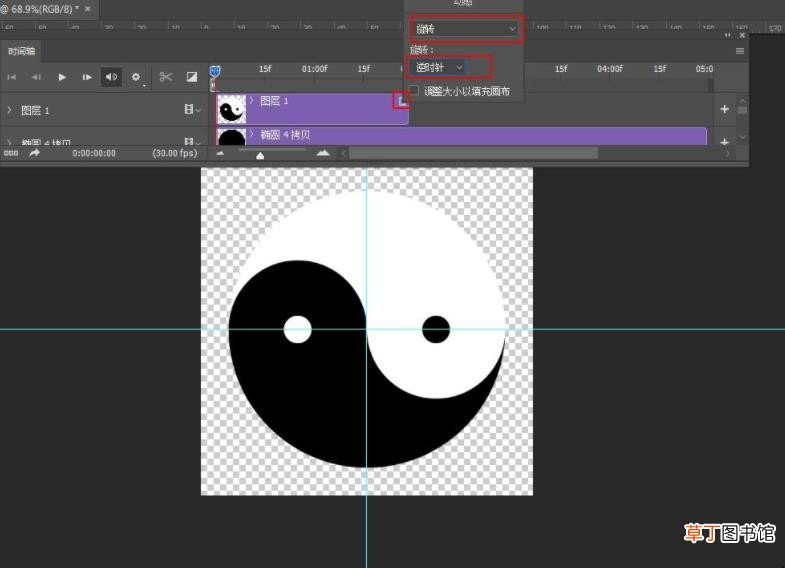
文章插图
1、首先让在我们的电脑里我们打开ps 。
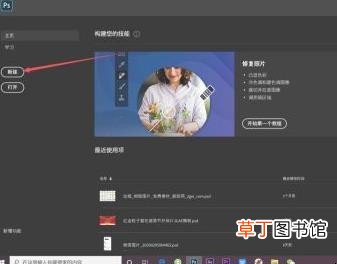
文章插图
2、先将需要制作的图片全导入ps中,之后在窗口里点击时间轴 。

文章插图
3、点击下拉菜单创建帧动画,之后点击下方的加号创建多个帧动画 。

文章插图
4、创建好需要多少的帧动画后点击第一帧,选择好第一帧展示的图层,然后选择第二帧,选择第二帧展示的图层以此类推 。
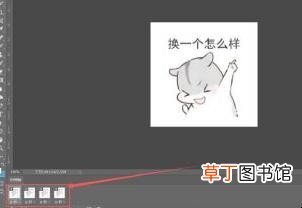
文章插图
5、设置好每一帧的展示时长,之后点击开始,导出储存为web所用格式 。

文章插图
6、在弹出里选择gif格式,之后点击储存为选择好位置保存即可 。

文章插图
【ps时间轴怎么做帧动画】以上就是对于ps时间轴怎么做帧动画的相关内容 。
推荐阅读
- 元气骑士技能书获取 元气骑士角色怎么获得技能
- 玉米排骨汤怎么做
- 超下饭的家常小炒蒜黄炒豆腐丝 蒜黄炒豆腐丝怎么做
- 元气骑士联机大宝箱怎么开,元气骑士联机宝石怎么来
- 元气骑士圣骑士怎么得,元气骑士怎么获得
- 杜鹃花叶子发红是怎么回事
- 台式电脑怎么设置锁屏密码
- 微信登不上去怎么回事
- 粉蒸肉的详细做法 粉蒸肉怎么做好吃
- 元气骑士骑士怎么玩视频 元气骑士骑士怎么玩











